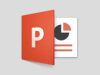Come aprire PPTX
Un collega ti ha inviato delle presentazioni in formato PPTX ma tu, nonostante abbia PowerPoint installato sul PC, non riesci a visualizzarle? Non disperare, si tratta di un problema risolvibile in pochi e semplici clic. Tutto quello che devi fare è prenderti cinque minuti di tempo libero, prepararti a scaricare qualche software sul tuo PC e seguire le indicazioni che sto per darti. Prima di cominciare, solo una piccola premessa circa natura dei file PPTX.
I file PPTX, devi sapere, sono un'evoluzione dei classici file PPT di PowerPoint. Per essere precisi, sono dei file in formato Office Open XML che Microsoft ha introdotto con la versione 2007 di Office. Offrono una maggiore compatibilità e un miglior rapporto di compressione rispetto ai classici file in formato PPT e si possono aprire con una vasta gamma di programmi: non solo Microsoft PowerPoint, ma anche software, app e servizi online sviluppati da terze parti. Questo significa che puoi visualizzare il contenuto dei file PPTX o anche creare nuovi file in questo formato senza acquistare una licenza di Office: puoi rivolgerti tranquillamente a una delle tante soluzioni gratuite reperibili facilmente online.
Sì, hai letto bene! Indipendentemente dal dispositivo e dal sistema operativo che utilizzi, puoi aprire, modificare e creare file PPTX senza spendere un centesimo. Devi solo scegliere la soluzione che ti sembra più adatta alle tue esigenze e cominciare a usarla. In che modo? Semplice, leggendo le indicazioni su come aprire PPTX che trovi qui sotto e mettendole in pratica. Buona lettura e buon divertimento!
Indice
- Come aprire un file PPTX con Windows
- Come aprire PPTX su Mac
- Come aprire PPTX con Ubuntu
- Come aprire PPTX online
- Come aprire PowerPoint su Android
- Come aprire Powerpoint su iPhone
Come aprire un file PPTX con Windows
Nonostante vari tentativi, ancora non hai capito come aprire un file PPTX con Windows? Non ti preoccupare, sono qui proprio per aiutarti. Nel corso dei prossimi paragrafi ti mostrerò come aprire un documento PPTX utilizzando alcuni software, di cui alcuni totalmente gratuiti. Che ne dici, iniziamo?
Come aprire PPTX con PowerPoint
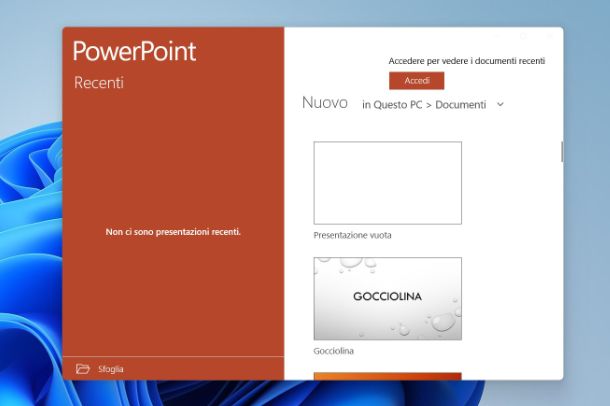
Il primo software che ti voglio consigliare per aprire i file con estensione PPTX è ovviamente quello ufficiale: PowerPoint, applicazione realizzata da Microsoft che fa parte dell'ecosistema Office.
Questo software, esattamente come l'intero pacchetto Office, non è gratuito: prevede infatti la sottoscrizione di un abbonamento Microsoft 365, il cui costo parte da 7 euro/mese. In questo contesto, però, devi sapere che è possibile provare tutti i software del pacchetto, PowerPoint compreso, per 30 giorni senza alcun obbligo di rinnovo. Ti ho spiegato come scaricare PowerPoint gratis nel mio tutorial dedicato.
In alternativa, potrebbe venire in tuo aiuto la versione PowerPoint Mobile, scaricabile gratuitamente dal Microsoft Store di Windows 10 e Windows 11: per installarla, cercala nello store utilizzando il motore di ricerca, premi sulla sua icona (o collegati direttamente a uno dei link di download che ti ho fornito poc'anzi, per fare prima) e premi sul pulsante Ottieni.
In questo caso potrai esclusivamente aprire e visualizzare i file, senza la possibilità di apportare modifiche.
Una volta installata l'applicazione, immagino che tu ti stia chiedendo come aprire PPTX con PowerPoint: apri l'applicazione facendo clic sul pulsante Apri, alla richiesta di accesso con account Microsoft fai clic sulla voce Ignora per il momento e successivamente clicca su Inizia a usare PowerPoint.
Con questa versione dell'applicazione, però, potrai solo visualizzare i file, per cui non avrai alcun modo di modificarli. Una volta giunto nella schermata principale dell'applicazione, fai clic sul pulsante Sfoglia posto in basso a sinistra: seleziona il file PPTX che desideri aprire e clicca sul pulsante Apri presentazione. Semplice, vero?
Come aprire PPTX con OpenOffice
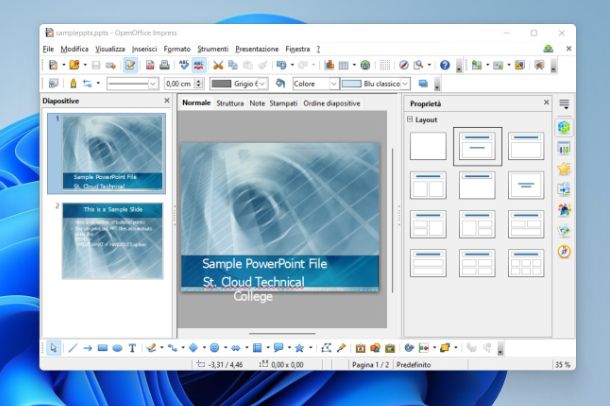
Se vuoi modificare, oltre che visualizzare, i file PPTX gratis, puoi rivolgerti a OpenOffice, una storica alternativa gratuita e open source a Microsoft Office compatibile con Windows, macOS e Linux, la quale include anche un software per creare e visualizzare presentazioni in formato PPTX.
Puoi scaricare il programma dal sito ufficiale, cliccando sul pulsante download versione xx e installarlo semplicemente lanciando l'eseguibile ottenuto e seguendo le indicazioni su schermo (basta cliccare sempre su Avanti e Sì e accettare le condizioni d'uso): per tutti i dettagli, leggi la mia guida su come scaricare OpenOffice.
Adesso è giunto il momento di scoprire come aprire PPTX con OpenOffice. In questo caso ti basta aprire OpenOffice sul tuo PC, facendo doppio clic sull'icona presente sul desktop (o richiamandolo dal menu Start), e successivamente cliccare sul pulsante Apri: seleziona dunque il file PPTX e clicca nuovamente sul pulsante Apri.
Dopo qualche secondo di attesa, a seconda della dimensione del file che vorrai aprire, OpenOffice aprirà il file PPTX e potrai anche modificarlo a tuo piacimento.
OpenOffice è una buona soluzione, ma personalmente consiglio sempre LibreOffice, una suite completamente gratuita e open source nata proprio sulla base del codice sorgente di OpenOffice e che, ad oggi, risulta più attiva in termini di sviluppo e maggiormente supportata dalla community. Se vuoi un consiglio, usa quest'ultima al posto di LibreOffice (l'interfaccia è molto simile, quindi non avrai problemi seguendo le indicazioni che ti ho appena dato): ti ho spiegato come scaricare LibreOffice nel mio tutorial dedicato.
Come aprire PPTX su Mac
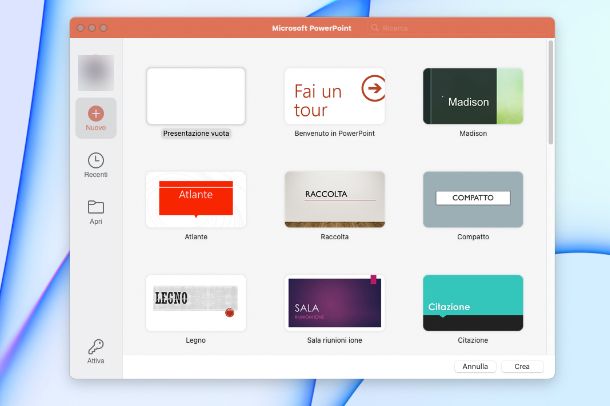
Di recente hai acquistato un Mac, dopo diversi anni passati dietro su PC Windows, e sei super soddisfatto della tua scelta, ma ancora fai fatica ad abituarti al nuovo sistema operativo. Adesso ti ritrovi nella circostanza di dover aprire alcune file PPTX che hai ricevuto, ma non hai la minima idea di come aprire PPTX su Mac.
Tranquillo, sono qui proprio per aiutarti. In questo caso la soluzione al tuo quesito è davvero molto semplice, poiché ti basterà utilizzare le medesime soluzioni che ti ho suggerito nel capitolo dedicato ai PC Windows.
Ad esempio, se desideri utilizzare Microsoft PowerPoint sul tuo Mac ti basterà scaricare e installare l'applicazione Microsoft PowerPoint disponibile al download su Mac App Store. Una volta scaricata e installata l'applicazione, ti basterà fare clic sulla voce Passa alla modalità di sola lettura: in questo modo potrai aprire gratuitamente i file PPTX, ma non potrai modificarli. Se, invece, vuoi anche modificarli, dovrai necessariamente abbonarti a Microsoft 365.
Infine, come alternativa, puoi anche utilizzare l'applicazione Keynote di Apple, che trovi installata di default all'interno del tuo Mac (o anche sul Mac App Store, gratis). L'applicazione in oggetto, infatti, è in grado di aprire anche i file PPTX senza problemi, per cui potrebbe essere una valida applicazione da utilizzare in questo caso (anzi, per molti versi è anche migliore del classico PowerPoint). Maggiori info qui.
Come aprire PPTX con Ubuntu

In ufficio ti hanno fornito un PC con sistema operativo Ubuntu e ancora non riesci ad abituarti completamente a utilizzare un PC con sistema operativo Linux. Il tuo collega ti ha girato tramite email un file PPTX di una presentazione e tu non hai la minima idea di come aprire PPTX su Ubuntu.
Non ti preoccupare, puoi aprire facilmente un file PPTX anche su Linux utilizzando l'applicazione OpenOffice, di cui ti ho già parlato nel precedente paragrafo.
Come aprire PPTX online

Stai utilizzando un PC su cui non puoi installare altre applicazioni, perché magari non è il tuo, o stai utilizzando un Chromebook con cui non hai molta padronanza del sistema operativo. Per questo motivo vorresti capire come aprire PPTX online, magari sfruttando qualche servizio ad hoc?
In questo caso potresti optare per i servizi PowerPoint Online di Microsoft o Presentazioni Google, entrambi gratuiti.
Se desideri utilizzare PowerPoint Online non devi far altro che recarti su questa pagina Web utilizzando un qualsiasi browser Web ed eseguire l'accesso al tuo account Microsoft inserendo email e password.
Una volta giunto nella schermata principale del servizio, fai clic sulla voce Carica, seleziona il file PPTX che desideri aprire e clicca sul pulsante Apri. Dopo qualche secondo il file verrà caricato sul browser. Maggiori info qui.
Se, invece, desideri utilizzare Presentazioni Google ti basterà recarti su questa pagina Web utilizzando un qualsiasi browser Web: esegui l'accesso al tuo account Google inserendo le credenziali del tuo account. Una volta giunto nella schermata principale del servizio, fai clic sulla voce File posta in alto e dal menu che appare fai clic sulla voce Apri: seleziona la scheda Carica, clicca sul pulsante Seleziona un file dal dispositivo, seleziona il file PPTX che desideri aprire e clicca sul pulsante Apri. Maggiori info qui.
Come aprire PowerPoint su Android
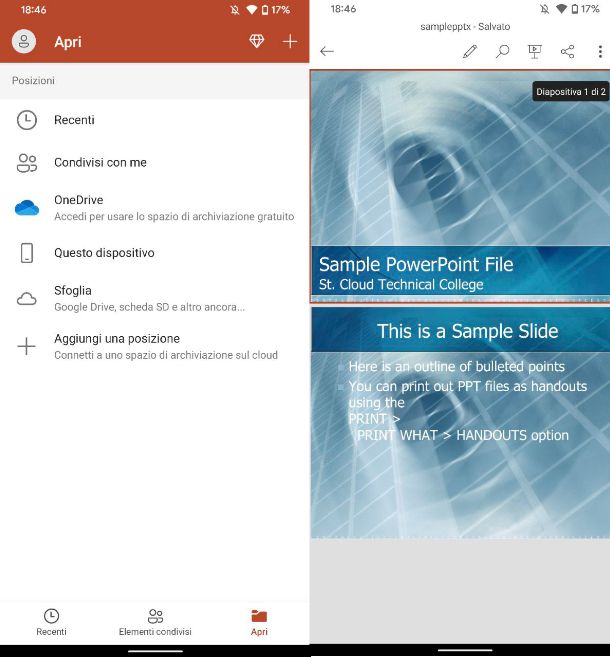
Quando sei in mobilità ormai non ti porti più dietro il tuo notebook, ma preferisci fare tutto con il tuo smartphone Android o al massimo con il tuo tablet.
Un tuo collega ti ha appena inviato una mail chiedendoti di dare un'occhiata all'ultima presentazione che ha preparato, solo che nel momento in cui hai provato ad aprire il file non ci sei riuscito. Adesso immagino tu ti sitai chiedendo come aprire PowerPoint su Android.
In questo caso ti consiglio di utilizzare l'app PowerPoint di Microsoft, disponibile al download sul Play Store o store alternativi: per installarla, cercala nel market del tuo dispositivo, premi sulla sua icona (o collegati direttamente a uno dei link di download che ti ho fornito poc'anzi, per fare prima) e premi sul pulsante Installa.
Una volta scaricata e installata l'app, aprila e tocca sulla voce Accedi più tardi e poi su Ignora per adesso alla richiesta di iniziare la prova gratuita di Microsoft 365. Completa la procedura di configurazione facendo tap sul pulsante Avanti, decidi se inviare o meno i dati facoltativi e concludi facendo tap sul pulsante Chiudi.
Una volta giunto nella pagina principale dell'app tocca sulla scheda Apri posta nella barra in basso e poi sulla voce Questo dispositivo: fai tap sul pulsante Consenti dal pop-up che appare a schermo per consentire l'accesso ai file presenti nel dispositivo.
Adesso non ti rimane che selezionare il file PPTX che desideri aprire e attendere che venga caricato dall'app.
Come dici? Vorresti utilizzare qualche app alternativa? Nessun problema, in questo caso ti consiglio di dare un'occhiata al mio tutorial sull'argomento.
Come aprire Powerpoint su iPhone
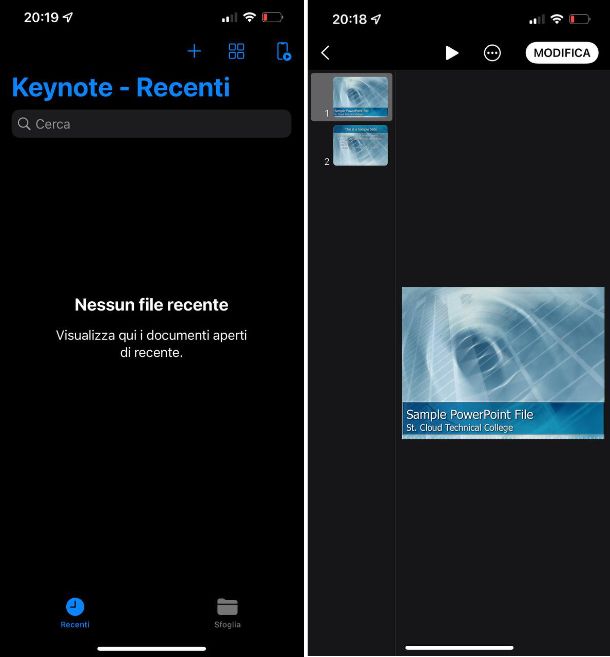
Di recente hai fatto il “grande passo” e sei passato dal tuo vecchio smartphone Android a un iPhone. Sei dunque ancora ai primi giorni di utilizzo e vorresti sapere come aprire PowerPoint su iPhone.
In realtà, in questo caso, puoi utilizzare le medesime app di cui ti ho parlato nel paragrafo dedicato ad Android. Inoltre, qualora non volessi utilizzare nessuna di queste app, puoi utilizzare Keynote, solitamente installata di default all'interno dei dispositivi Apple. Qualora, però, l'avessi già rimossa non ti preoccupare, perché potrai comunque installarla nuovamente scaricandola da App Store.
Una volta aperta l'app di Keynote, fai tap sul pulsante Continua e poi sulla scheda Sfoglia posta nella barra in basso. Procedi toccando sul pulsante iCloud Drive e poi su Keynote posto in alto a sinistra, in modo tale da poter poi accedere alla memoria interna di iPhone toccando sulla voce iPhone: seleziona il file PPTX e attendi il suo caricamento. Maggiori info qui.

Autore
Salvatore Aranzulla
Salvatore Aranzulla è il blogger e divulgatore informatico più letto in Italia. Noto per aver scoperto delle vulnerabilità nei siti di Google e Microsoft. Collabora con riviste di informatica e cura la rubrica tecnologica del quotidiano Il Messaggero. È il fondatore di Aranzulla.it, uno dei trenta siti più visitati d'Italia, nel quale risponde con semplicità a migliaia di dubbi di tipo informatico. Ha pubblicato per Mondadori e Mondadori Informatica.